Detaljne informacije o uporabi so v uporabniških navodilih.
[. . . ] V teh navodilih za uporabo so podrobni napotki za uporabo fotoaparata. Podrobno preberite ta navodila za uporabo.
Kliknite temo
Pogosta vprašanja Hitro kazalo
User Manual
ST600
Vsebina Osnovne funkcije Napredne funkcije Možnosti fotograï¬ranja Predvajanje/urejanje Nastavitve Dodatki Stvarno kazalo
Zdravstvene in varnostne informacije
Da bi prepreÄili nevarne situacije in zagotovili najboljÅ¡e delovanje fotoaparata, morate vedno upoÅ¡tevati ta opozorila in namige za uporabo. Opozorilo â primeri, v katerih lahko poÅ¡kodujete sebe ali druge Previdno â primeri, v katerih lahko poÅ¡kodujete fotoaparat ali drugo opremo Opomba â opombe, namigi za uporabo ali dodatne informacije
PrepreÄite poÅ¡kodbe oÄi pri fotograï¬ranih osebah
Bliskavice ne uporabljate blizu (manj kot 1 m/3 Äevlje) ljudi in živali. Äe sprožite bliskavico preblizu oÄi fotograï¬rane osebe, lahko pride do zaÄasnih ali stalnih poÅ¡kodb vida.
Z baterijami ravnajte previdno in jih zavrzite odgovorno
â Uporabljajte samo baterije in polnilnike, ki jih je odobril Samsung. [. . . ] â Fotoaparat odstrani uÄinek rdeÄih oÄi z napredno programsko analizo.
Možnosti se razlikujejo glede na naÄin za fotograï¬ranje. * Bliskavica se sproži dvakrat. Ne premikajte se, dokler se bliskavica ne sproži drugiÄ. â Možnosti bliskavice niso na voljo, Äe nastavite katero od možnosti zaporednih posnetkov ali izberete Blink Detection (Zaznavanje mežikanja). â Motivi morajo biti znotraj priporoÄene oddaljenosti od bliskavice. 113) â Äe se svetloba odbija ali Äe je v zraku veliko prahu, se lahko na fotograï¬ji pojavijo majhne pike.
Vrednost ISO doloÄa obÄutljivost ï¬lma na svetlobo v skladu s standardi Mednarodne organizacije za standardizacijo (ISO). Äe izberete viÅ¡jo obÄutljivost ISO, je fotoaparat bolj obÄutljiv na svetlobo. Z viÅ¡jo obÄutljivostjo ISO lahko posnamete boljÅ¡o fotograï¬jo brez bliskavice.
1 2
V naÄinu za fotograï¬ranje izberite f Izberite možnost.
.
â Izberite , Äe želite, da se ustrezna obÄutljivost ISO nastavi glede na svetlost motiva in svetlobne pogoje.
Auto
Äe izberete viÅ¡jo obÄutljivost ISO, se na sliki pojavi veÄ Å¡uma.
Možnosti fotograï¬ranja
51
Spreminjanje naÄina izostritve
Izvedite, kako lahko spremenite ostrenje fotoaparata glede na motiv.
Uporaba naÄina makro
apdDv
Uporaba samodejne izostritve
apdDv
Uporabite naÄin makro, ko fotograï¬rate motive od blizu, na primer rože ali žuželke. Äe želite veÄ informacij o možnostih naÄina makro, glejte »Uporaba samodejne izostritve«.
Izberite ustrezno nastavitev izostritve glede na oddaljenost od motiva, da bodo vaÅ¡e fotograï¬je ostre.
1 2
V naÄinu za fotograï¬ranje izberite Izberite možnost.
.
Normal (AF)
Možnost Opis
Normal (AF) (ObiÄajno (AF)): Izostritev motiva, oddaljenega veÄ kot 80 cm (veÄ kot 80 cm, Äe uporabljate zoom).
â Fotoaparat premikajte Äim manj, Äe želite prepreÄiti zamegljene fotograï¬je. â Izklopite bliskavico, Äe je oddaljenost od motiva manjÅ¡a od 40 cm.
Auto Macro (Samodejno makro): Izostritev motiva, oddaljenega veÄ kot 5 cm (veÄ kot 50 cm, Äe uporabljate zoom). Macro (Makro): Izostritev motiva, oddaljenega 5â80 cm (50â80 cm, Äe uporabljate zoom).
Možnosti se razlikujejo glede na naÄin za fotograï¬ranje.
Možnosti fotograï¬ranja
52
Spreminjanje naÄina izostritve
Uporaba pametne izostritve z dotikom
apsd
Pametna izostritev z dotikom vam omogoÄa, da sledite in izostrite motiv tudi, ko se premikate.
1 2
V naÄinu za fotograï¬ranje izberite f
.
V obmoÄju za dotik (oznaÄeno z okvirjem) se dotaknite motiva, ki mu želite slediti.
â Na motivu se pojavi okvir za izostritev, ki sledi motivu med premikanjem fotoaparata.
â Äe se ne dotaknete nobenega obmoÄja na zaslonu, se okvir za izostritev prikaže na sredini zaslona. â Sledenje mogoÄe ne deluje, Äe: - je motiv premajhen ali Äe se premika - je motiv osvetljen od zadaj ali Äe fotograï¬rate v temnem prostoru - so barve in vzorci na motivu ter ozadju enaki - se fotoaparat moÄno trese V teh primerih se okvir za izostritev pojavi kot bel okvir z enojno Ärto. â Äe fotoaparat ne more slediti motivu, morate motiv izbrati znova. â Äe fotoaparat ne more izostriti motiva, se okvir za izostritev spremeni v rdeÄ okvir z enojno Ärto. â Äe uporabljate to funkcijo, ne morete nastaviti zaznavanja obrazov, slogov fotograï¬j in uÄinkov pametnega ï¬ltra.
â Äe je okvir bel, fotoaparat sledi motivu. â Äe je okvir zelen, se motiv izostri, ko do polovice pritisnete [Sprožilec].
Možnosti fotograï¬ranja
53
Spreminjanje naÄina izostritve
Uporaba fotograï¬ranja z enim dotikom
apsd
Prilagajanje obmoÄja izostritve
apsd
Motiv lahko izostrite in fotograï¬rate z dotikom.
VaÅ¡e fotograï¬je so lahko bolj jasne, Äe izberete ustrezno obmoÄje izostritve glede na položaj motiva na sceni.
1 2 3
V naÄinu za fotograï¬ranje izberite f Dotaknite se motiva, da ga izostrite.
.
1 2
V naÄinu za fotograï¬ranje izberite f Izberite možnost.
.
Dotaknite se motiva in ga držite, da posnamete fotograï¬jo.
â Držite ga, dokler se indikator stanja ne napolni.
Center AF
Možnost Opis
Center AF (Sredinski AF): Izostritev na sredini (primerno, ko so motivi na sredini).
â Äe se dotaknete katerega koli drugega obmoÄja in ga držite, se okvir za zaznavanje obrazov spremeni v obiÄajni okvir. â Äe uporabljate to funkcijo, ne morete nastaviti možnosti zaporednih posnetkov, slogov fotograï¬j in uÄinkov pametnega ï¬ltra.
Multi AF (PodroÄni AF): Izostritev na enem ali veÄ podroÄjih od devetih možnih. One Touch Shooting (Fotograï¬ranje z enim dotikom): Dotaknite se slike na zaslonu, da izostrite motiv. Dotaknite se motiva in ga držite, da posnamete fotograï¬jo. Smart Touch AF (Pametni AF z dotikom): Dotaknite se motiva na zaslonu, da ga fotoaparat izostri in mu zaÄne slediti. 53)
Možnosti se razlikujejo glede na naÄin za fotograï¬ranje.
Možnosti fotograï¬ranja
54
Uporaba zaznavanja obrazov
apsd
Äe nastavite možnosti zaznavanja obrazov, lahko fotoaparat samodejno zazna ÄloveÅ¡ki obraz. Ko izostrite ÄloveÅ¡ki obraz, fotoaparat prilagodi osvetlitev samodejno. [. . . ] â Na pomnilniÅ¡ki kartici morajo biti fotograï¬je.
Dodatki
111
Preden se obrnete na servisni center
Težava
PriporoÄeni postopek
RaÄunalnik ne prepozna fotoaparata
â Preverite, ali je kabel USB povezan pravilno. â Preverite, ali je fotoaparat vklopljen. â Preverite, ali uporabljate podprt operacijski sistem. Prenos datotek lahko prekine statiÄna elektrika. [. . . ]

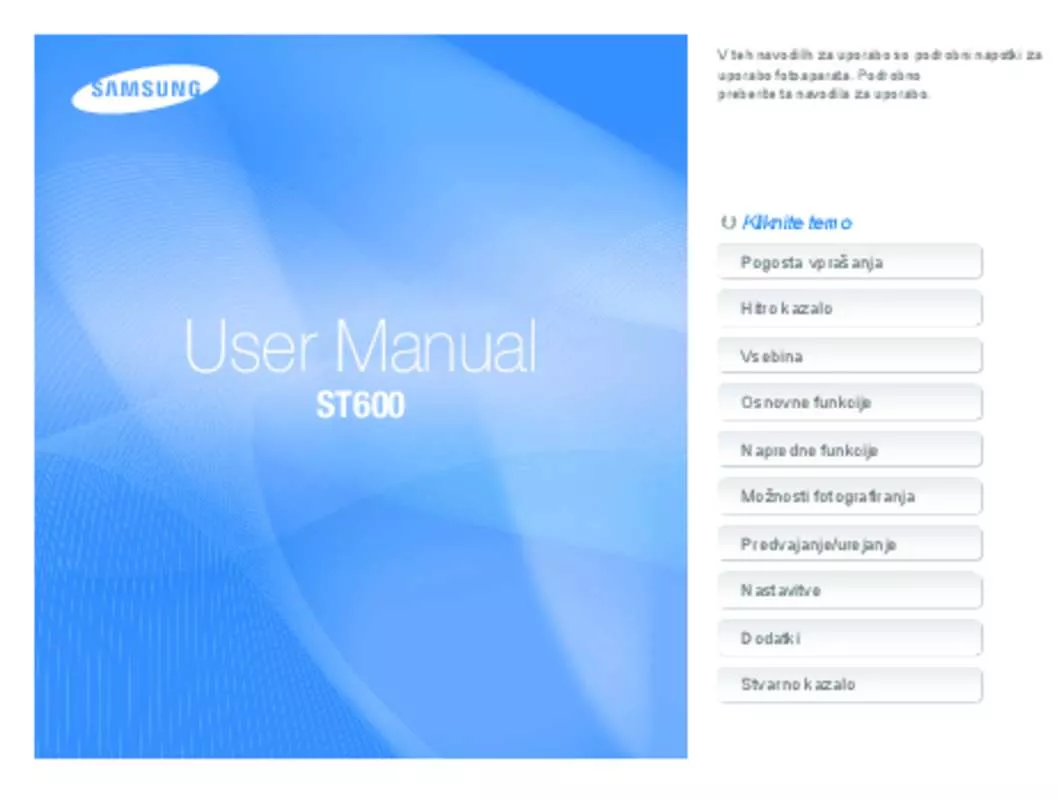
 SAMSUNG ST600 QUICK GUIDE (22290 ko)
SAMSUNG ST600 QUICK GUIDE (22290 ko)
 SAMSUNG ST600 (7573 ko)
SAMSUNG ST600 (7573 ko)
 SAMSUNG ST600 QUICK GUIDE (4678 ko)
SAMSUNG ST600 QUICK GUIDE (4678 ko)
 SAMSUNG ST600 QUICK GUIDE (4678 ko)
SAMSUNG ST600 QUICK GUIDE (4678 ko)
